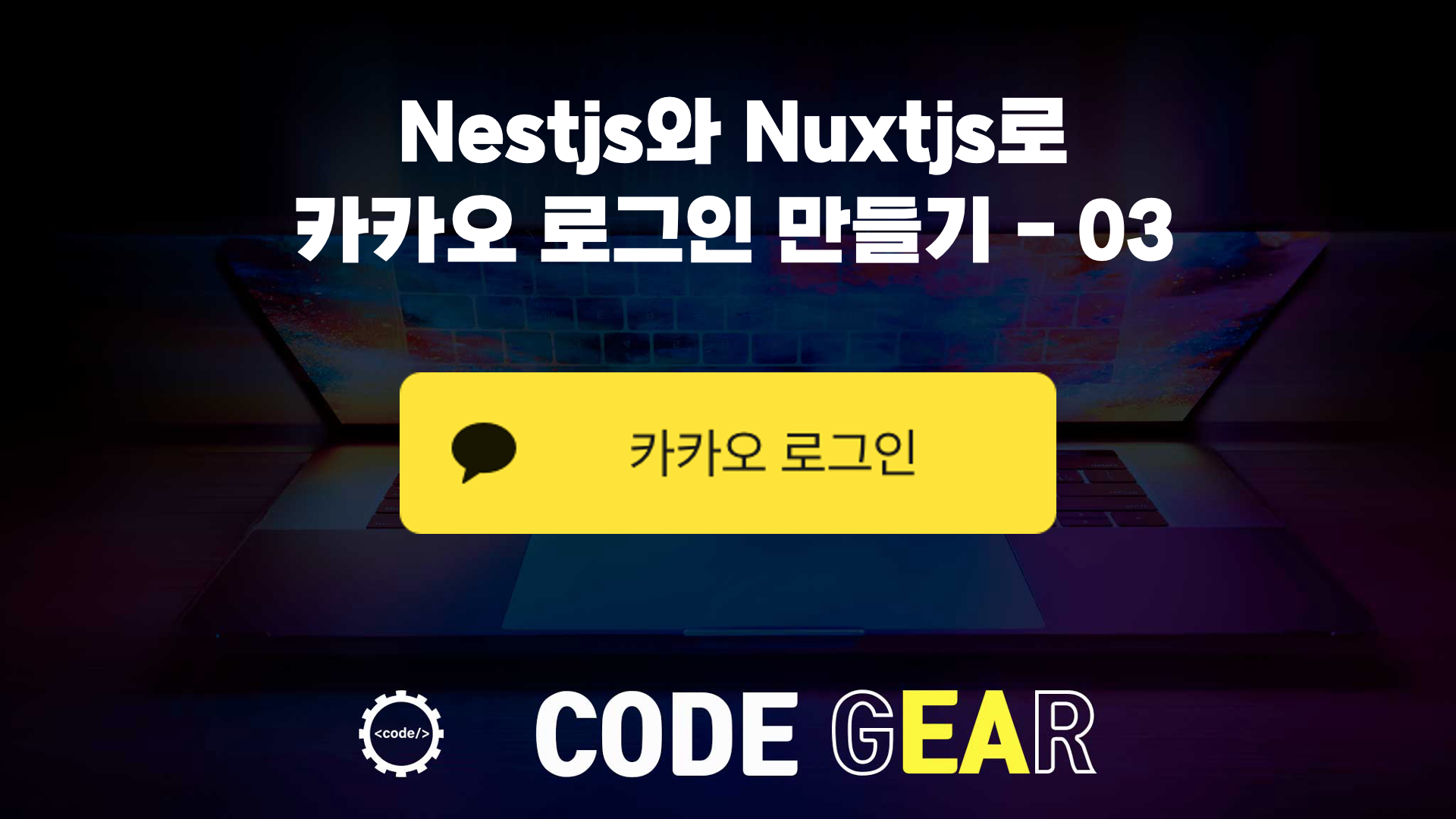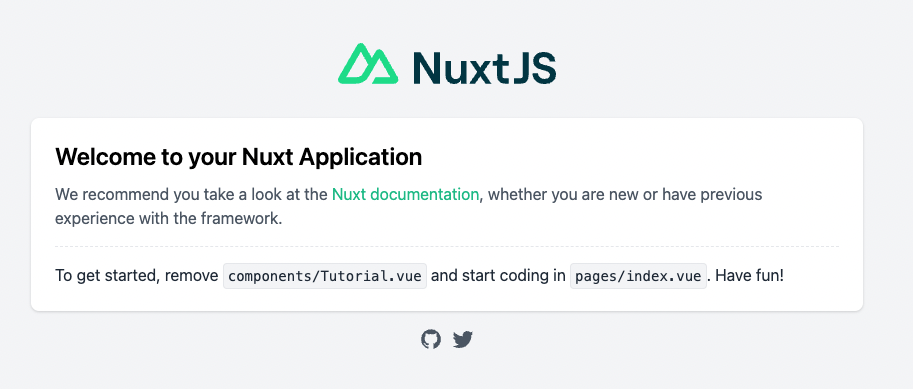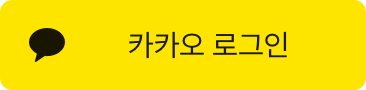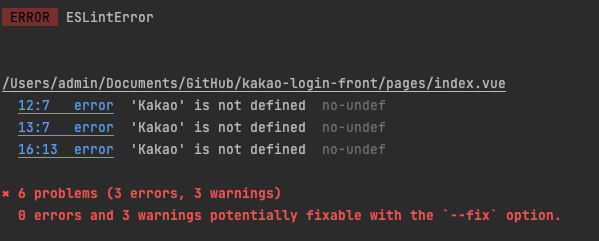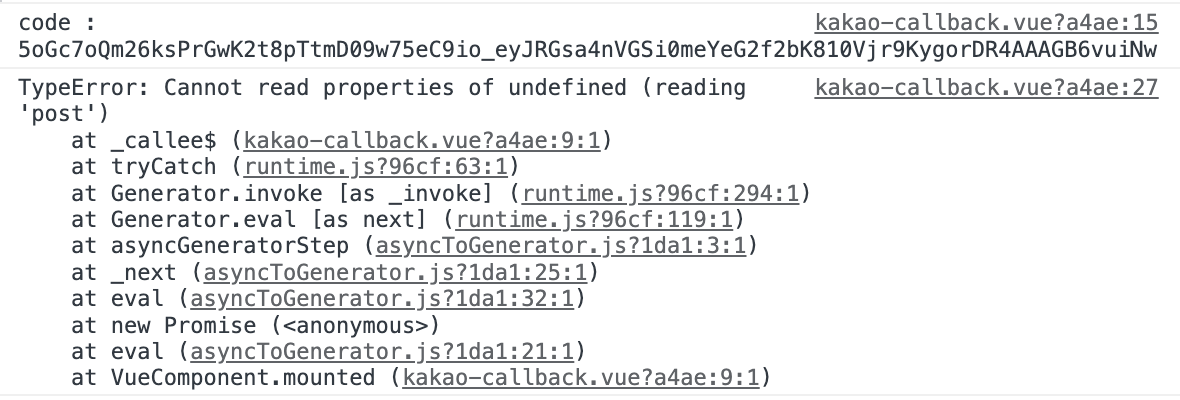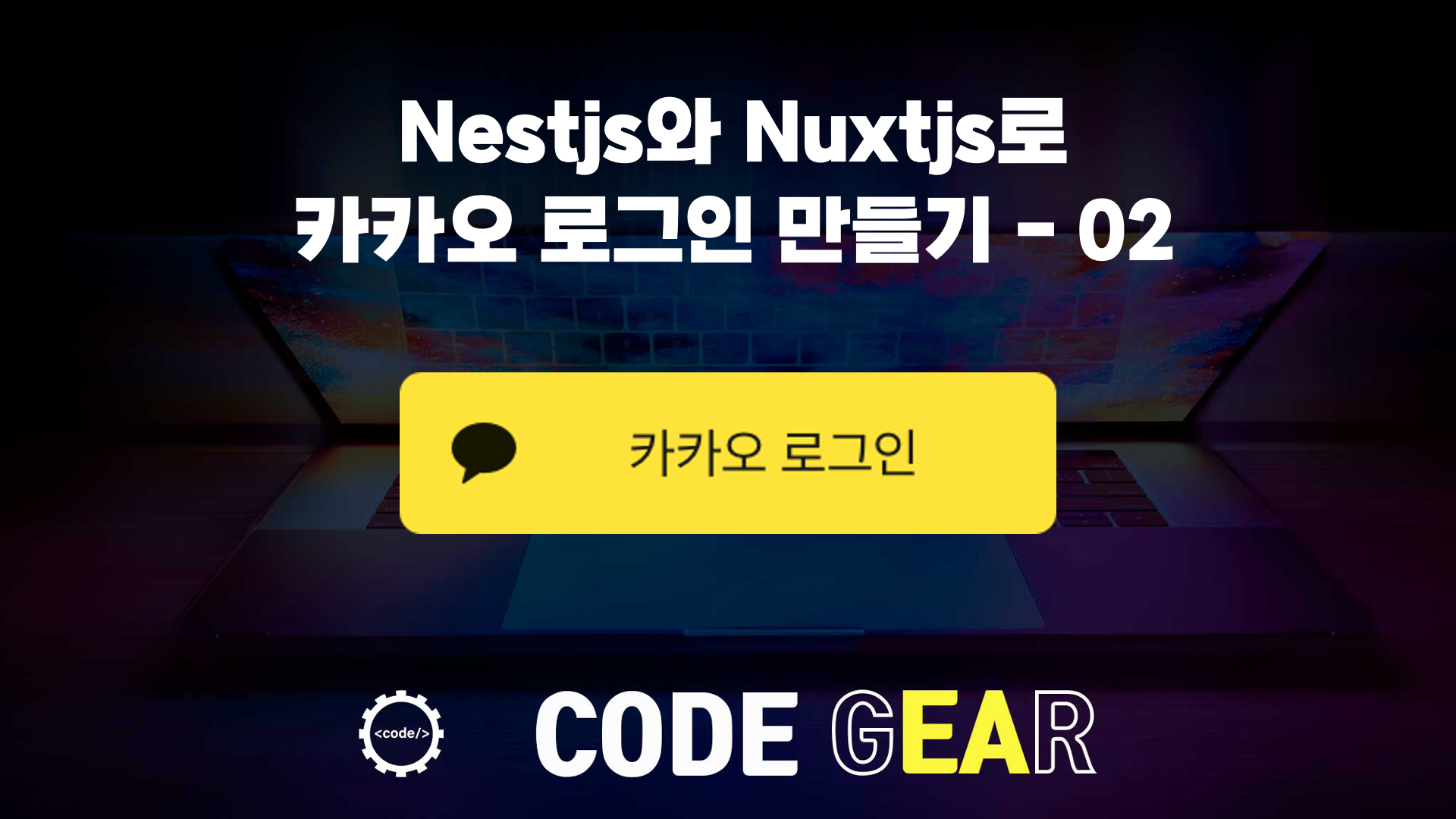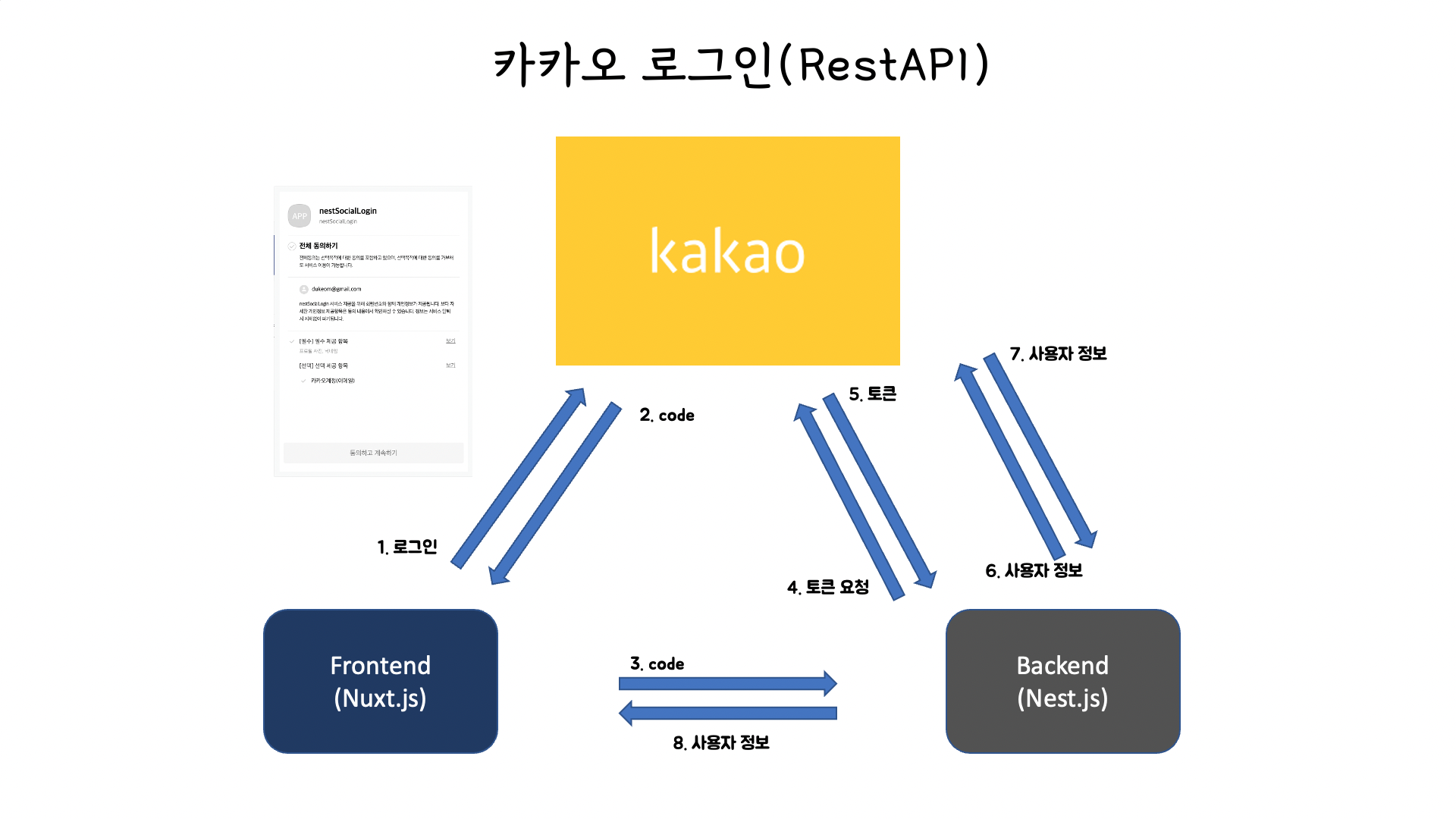이전 글 배포자동화(CI/CD) - Github Action/Nuxtjs/Docker/EC2에서는 Github Action을 활용한 배포자동화를 중점적으로 다루었습니다.
아래는 이 글의 동영상 강의입니다.
이걸 조금 더 발전시켜 컨테이너를 2중화 시키고 순차적으로 배포를 해서, 시스템의 중단 없이 배포하는 방법에 대해 알아봅니다.
구성도는 다음과 같습니다.

환경은 이전과 동일합니다.
다만 분산처리를 위해 nginx proxy만 추가 되었습니다.
그리고 docker instance를 2개를 생성합니다.
환경
- 프론트 : Vuejs (Nuxt)
- 형상관리 : Git (Github)
- 빌드 : Docker (Github Action)
- 서버 : Linux (AWS EC2 micro)
- 프록시 : nginx
이전 글에서 이미 Docker Image등의 구성이 완료되었으므로, 프로젝트 폴더의 .github/workflow/main.yml 파일을 수정하여 2중화를 구성할 수 있습니다.
.github/workflows/main.yml
name: CI/CD Docker
# 트리거를 수행할 브랜치를 지정합니다.
on:
push:
branches: [ main ]
# 환경설정
env:
DOCKER_IMAGE: ghcr.io/${{ github.actor }}/nuxt-auto-deploy
VERSION: ${{ github.sha }}
CONTANIER_NAME1: nuxt-auto-deploy1
CONTANIER_NAME2: nuxt-auto-deploy2
DOMAIN_NAME: domain or ip
NAME: prod
jobs:
build:
name: Build
runs-on: ubuntu-latest
steps:
# github repository에서 checkout
- uses: actions/checkout@v2
# docker build 수행
- name: Set up docker buildx
id: buildx
uses: docker/setup-buildx-action@v1
- name: Cache docker layers
uses: actions/cache@v2
with:
path: /tmp/.buildx-cache
key: ${{ runner.os }}-buildx-${{ env.VERSION }}
restore-keys: |
${{ runner.os }}-buildx-
# GitHub 컨테이너 레지스트리에 로그인 후 빌드 & 푸시
- name: Login to ghcr
uses: docker/login-action@v1
with:
registry: ghcr.io
username: ${{ github.repository_owner }}
password: ${{ secrets.GITHUB_TOKEN }}
- name: Build and push
id: docker_build
uses: docker/build-push-action@v2
with:
builder: ${{ steps.buildx.outputs.name }}
push: true
tags: ${{ env.DOCKER_IMAGE }}:${{ env.VERSION }}
# 배포 Job
deploy:
needs: build # build 후에 실행되도록 정의
name: Deploy
runs-on: [ self-hosted, label-go ] # AWS ./configure에서 사용할 label명
steps:
- name: Login to ghcr
uses: docker/login-action@v1
with:
registry: ghcr.io
username: ${{ github.repository_owner }}
password: ${{ secrets.GITHUB_TOKEN }}
- name: Docker run
run: |
docker ps -q --filter "name=${{ env.CONTANIER_NAME1 }}" | grep -q . && docker stop ${{ env.CONTANIER_NAME1 }} && docker rm -fv ${{ env.CONTANIER_NAME1 }}
docker run -d \
-e VIRTUAL_HOST=${{ env.DOMAIN_NAME }} \
-e CONTANIER_NAME=${{ env.CONTANIER_NAME1 }} \
--name ${{ env.CONTANIER_NAME1 }} \
--restart always ${{ env.DOCKER_IMAGE }}:${{ env.VERSION }}
docker ps -q --filter "name=${{ env.CONTANIER_NAME2 }}" | grep -q . && docker stop ${{ env.CONTANIER_NAME2 }} && docker rm -fv ${{ env.CONTANIER_NAME2 }}
docker run -d \
-e VIRTUAL_HOST=${{ env.DOMAIN_NAME }} \
-e CONTANIER_NAME=${{ env.CONTANIER_NAME2 }} \
--name ${{ env.CONTANIER_NAME2 }} \
--restart always ${{ env.DOCKER_IMAGE }}:${{ env.VERSION }}
docker image prune -afenv: 아래에 컨테이너 명을 다음과 같이 추가합니다.
CONTANIER_NAME1: nuxt-auto-deploy1
CONTANIER_NAME2: nuxt-auto-deploy2
DOMAIN_NAME: domain or ipdeploy -> steps -> -name: Docker run
아래에 컨테이너 실행 명령을 다음과 같이 입력합니다.
- name: Docker run
run: |
docker ps -q --filter "name=${{ env.CONTANIER_NAME1 }}" | grep -q . && docker stop ${{ env.CONTANIER_NAME1 }} && docker rm -fv ${{ env.CONTANIER_NAME1 }}
docker run -d \
-e VIRTUAL_HOST=${{ env.DOMAIN_NAME }} \
-e CONTANIER_NAME=${{ env.CONTANIER_NAME1 }} \
--name ${{ env.CONTANIER_NAME1 }} \
--restart always ${{ env.DOCKER_IMAGE }}:${{ env.VERSION }}
docker ps -q --filter "name=${{ env.CONTANIER_NAME2 }}" | grep -q . && docker stop ${{ env.CONTANIER_NAME2 }} && docker rm -fv ${{ env.CONTANIER_NAME2 }}
docker run -d \
-e VIRTUAL_HOST=${{ env.DOMAIN_NAME }} \
-e CONTANIER_NAME=${{ env.CONTANIER_NAME2 }} \
--name ${{ env.CONTANIER_NAME2 }} \
--restart always ${{ env.DOCKER_IMAGE }}:${{ env.VERSION }}
docker image prune -af이렇게 하면 컨테이너가 순차적으로 2개 구동이 됩니다.
배포시에 1개 서버 배포가 완료되어야 다음 단계를 진행하게 되므로, 사용자는 중단 없이 서비스를 이용할 수 있습니다.
이제 서버를 분배할 nginx proxy를 설정합니다.
우리는 jwilder/nginx-proxy 도커 이미지를 사용합니다.
https://hub.docker.com/r/jwilder/nginx-proxy
Docker Hub
hub.docker.com
EC2에 로그인한 후 vhost.d 폴더를 생성합니다.
/home/ec2-user/vhost.d
vhost.d 폴더로 이동한 후,
ec2의 domain명으로 파일을 생성하고 아래 내용을 작성합니다.
- 이 옵션은 nginx의 보안을 위해 버전을 표시하지 않게 합니다.
server_tokens off;
docker를 실행합니다.
docker run -d -p 80:80 -p 443:443
-v /home/ec2-user/vhost.d:/etc/nginx/vhost.d:ro
-v /var/run/docker.sock:/tmp/docker.sock:ro
jwilder/nginx-proxy:alpine
'DevOps' 카테고리의 다른 글
| Amazon Linux 2023에 Docker 설치하기 (0) | 2024.10.27 |
|---|---|
| AWS Build시 오류 해결 방법 - FATAL ERROR: Ineffective mark-compacts near heap limit Allocation failed - JavaScript heap out of memory (0) | 2024.09.19 |
| 매일 반복되는 스케줄러 만들기(AWS Event Bridge) (0) | 2023.07.03 |
| 이미지 썸네일 자동 생성 - AWS S3+Lambda (0) | 2023.05.01 |
| 배포자동화(CI/CD) - Github Actions/Nuxtjs/Docker/EC2 (12) | 2022.03.13 |
| AWS Route53 서브 도메인 설정 방법 (0) | 2022.02.20 |